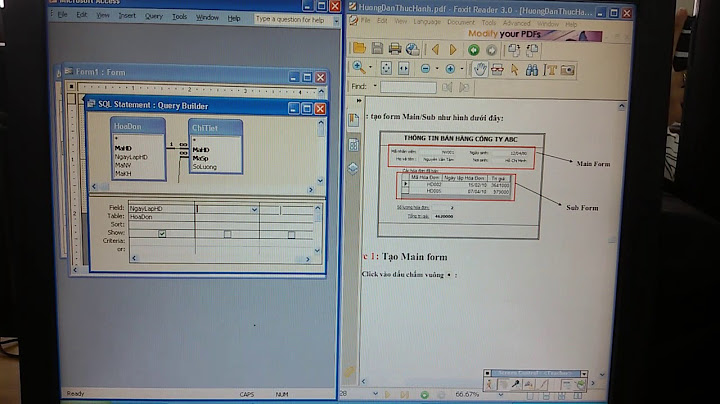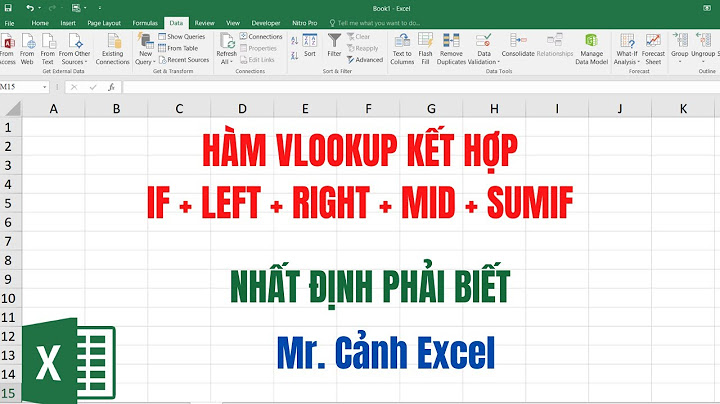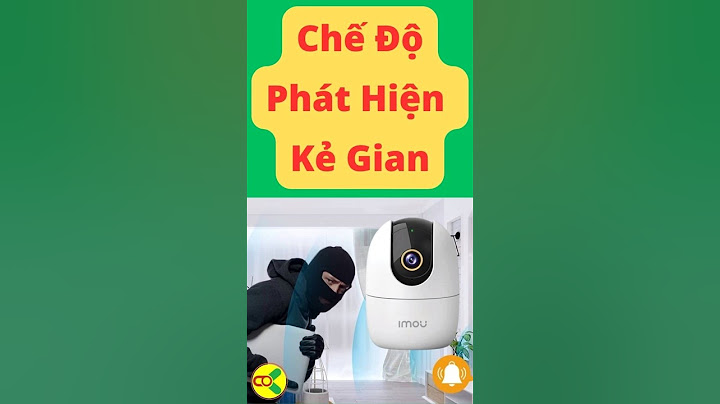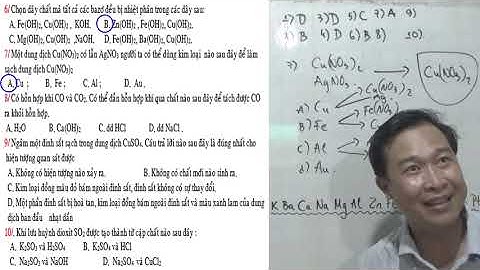Khi sử dụng máy tính, đã bao giờ các bạn gặp trường hợp nội dung Website hiển thị quá nhỏ khiến các bạn phải mất cả tiếng đồng hồ để đọc nội dung hay các Icon trên màn hình Desktop lúc thì quá to, lúc lại quá nhỏ để thao tác? Vậy làm thế nào để chúng ta có thể giải quyết hiện tượng khó chịu này? Không khiến các bạn phải chờ đợi thêm nữa, chúng ta cùng đến với những cách phóng to, thu nhỏ màn hình máy tính cho cả hệ điều hành Windows và MacBook trong bài viết ngay thôi nào! Show
A. Điều Chỉnh Kích Thước Màn Hình Máy Tính Windows1. Phóng to, thu nhỏ màn hình máy tính Windows bằng bàn phím- Phóng to màn hình máy tính: Sử dụng tổ hợp phím “Ctrl” + phím “+”  - Thu nhỏ màn hình máy tính: Sử dụng tổ hợp phím “Ctrl” + phím “-”  2. Phóng to, thu nhỏ màn hình máy tính Windows bằng con lăn chuột- Phóng to màn hình máy tính: Nhấn giữ phím “Ctrl” và lăn con lăn chuột lên trên  - Thu nhỏ màn hình máy tính: Nhấn giữ phím “Ctrl” và lăn con lăn chuột xuống dưới  3. Phóng to, thu nhỏ màn hình máy tính Windows bằng MagnifierBước 1: Mở Magnifier  Trong ô tìm kiếm, gõ từ khóa Magnifier rồi chọn ứng dụng Magnifier ở phần kết quả tìm kiếm. Bước 2: Sử dụng Magnifier để phóng to, thu nhỏ màn hình máy tính  Sử dụng hai nút “-“ và “+” để điều chỉnh kích thước màn hình theo ý bạn muốn. 4. Phóng to, thu nhỏ toàn bộ màn hình máy tính WindowsBước 1: Vào Setting rồi chọn System  Bước 2: Trong danh mục Disdplay, tùy chỉnh thông số kích thước theo ý muốn của các bạn tại hộp thoại Change the size of text, apps and other items.  B. Điều Chỉnh Kích Thước Màn Hình Máy Tính MacBook1. Phóng to, thu nhỏ màn hình máy tính MacBook bằng bàn phímBước 1: Mở khóa chế độ điều chỉnh kích thước màn hình bằng tổ hợp phím “Option” + “Command” + “8”  Bước 2: Phóng to, thu nhỏ màn hình máy tính Macbook tùy ý Phóng to: Sử dụng tổ hợp phím “Option” + “Command” + “+”  Thu nhỏ: Sử dụng tổ hợp phím “Option” + “Command” + “-”  2. Phóng to, thu nhỏ màn hình máy tính MacBook bằng TouchpadPhóng to: Đặt hai ngón tay trên Touchpad rồi kéo ra xa  Thu nhỏ: Đặt hai ngón tay trên Touchpad rồi kéo lại gần  C. Những Chiếc Màn Hình Máy Tính Siêu Đáng Mua Trong Năm 20221. Màn hình máy tính LG 29WP60G-B Dẫn đầu trong công nghệ, đột phá trong thiết kế cùng sự sáng tạo vượt bậc, đây chính là phương châm luôn đi cùng với LG trên con đường thành công vang dội của thương hiệu công nghệ hàng đâu này. Tiếp nối phương châm tuyệt vời đó, LG cùng đội ngũ thiết kế chuyên nghiệp đã cùng nhau nghiên cứu, phát triển và cho ra mắt chiếc màn hình màn hình máy tính LG 29WP60G-B, mẫu màn hình mới nhất thuộc dòng sản phẩm LG Ultrawide độc đáo với điểm nhấn là tỉ lệ màn hình 21:9 siêu rộng. LG 29WP60G-B sở hữu kích thước 29 inch tỉ lệ 21:9 siêu rộng cho phép hiển thị nhiều thông in hơn lên đến 33% khi so sánh với những chiếc màn hình thông thường. Không chỉ mang lại nhiều diện tích hiển thị hơn, để đảm bảo cho chiếc màn hình một chất lượng hiển thị vượt bậc, LG đã trang bị cho chiếc màn hình độ phân giải WFHD (2560x1080), đảm bảo mang lại cho các bạn một trải nghiệm hình ảnh mịn màng, sắc nét vượt bậc. LG cũng trang bị cho chiếc màn hình 29WP60G-B loại công nghệ tấm nền IPS tốt nhất ở thời điểm hiện tại. Với loại công nghệ tấm nền này, 29WP60G-B không chỉ mang lại chất lượng hiển thị tuyệt vời với độ chính xác màu sắc ấn tượng, độ tương phản cao cùng góc nhìn siêu rộng lên tới 178 độ. Độ phủ màu đạt 99% sRGB của chiếc màn hình có thể giúp các bạn hoàn thành các công việc đồ họa cơ bản trong những trường hợp cấp thiết. Link sản phẩm: Màn hình máy tính LG 29WP60G-B 2. Màn hình máy tính LG 24MP60G-B Nếu LG 24MP59G-B đã làm cho các bạn cực kỳ hài lòng trong suốt thời gian hơn 4 năm (2017) qua bởi chất lượng dựa trên giá thành mềm mại thì LG 24MP60G-B năm nay sẽ làm các bạn phải ngạc nhiên hơn nữa. Vậy phiên bản Màn hình LG 24MP60G-B hiện nay có những điểm gì khác biệt so với Màn hình LG 24MP59G-B trước đây? Nó có giá thành bao nhiêu? Và nó được thay đổi thiết kế và bổ sung tính năng gì mới lạ không? Các bạn hãy cùng An Phát Computer tìm hiểu thật kỹ phiên bản Màn hình IPS này nhé! Đúng vậy, với công nghệ tấm nền tiêu chuẩn cải tiến IPS (không còn là AH-IPS), chiếc Màn hình LG 24MP60G-B này đã rút ngắn thời gian phản hồi và cải thiện khả năng tái tạo màu sắc một cách linh hoạt, dồng thời làm nổi bật hiệu suất của màn hình tinh thể lỏng, giúp các bạn có thể xem rõ nét mọi thứ ở từng góc độ. Sở hữu một thiết kế cưc kỳ nổi bật và đặc trưng với màn hình hầu như không có đường viền 3 cạnh, Màn hình LG 24MP60G-B mang đến cho các bạn những hình ảnh vô cùng chính xác và kinh ngạc. Không những thế, nó còn giúp bạn bố trí một môi trường làm việc tối ưu hơn và thông thoáng hơn và không gây phân tâm, nhờ vào khả năng điều chỉnh độ nghiêng thuận tiện. Link sản phẩm: Màn hình máy tính LG 24MP60G-B 3. Màn hình máy tính Dell P2422H Như chúng ta đều biết thì Màn hình máy tính Dell Ultrasharp U2422H mang đến cho các bạn một chất lượng hình ảnh tuyệt đỉnh, độ sắc nét cao cùng đồ họa hiển thị chân thực và ngôn ngữ thiết kế linh động để phù hợp với mọi người dùng văn phòng và doanh nghiệp. Thì Màn hình máy tính Dell Professional P2422H (hay Dell P2422H) năm nay sẽ mang đến cho các bạn một chất lượng cũng như thiết kế đặc trưng, không hề kém phần với mức giá cực kỳ mềm mại hấp dẫn. Màn hình máy tính Dell P2422H sở hữu kích thước tiêu chuẩn 23.8 inch, phân giải FHD 1920*1080, tỉ lệ 16:9, tần số 60Hz, thời gian đáp ứng 5ms (Fast Mode) cùng độ phủ màu đạt 99% sRGB và độ sáng 250 cd/m2 (Typical), mang đến khả năng hiển thị màu sắc ổn định và tối ưu ở mọi tư thế và góc nhìn. Dell P2422H được thiết kế khéo léo để sử dụng chuyên biệt cho các nhu cầu như thiết kế và sáng tạo nội dung, các bạn sẽ cần tới mật độ “Clear” và “Clean” để tăng khả năng tập trung, tránh bị phân tâm trong quá trình làm việc. Không chỉ vậy, thiết kế mới còn tăng tính thẩm mỹ và liền mạch khi các bạn có nhu cầu mua và sử dụng 2 đến 3 hoặc thậm chí 4 màn hình để tăng cường hiệu quả công việc. Link sản phẩm: Màn hình máy tính Dell P2422H 4. Màn hình máy tính HP P27V G4 Các bạn đang cần tìm cho mình một chiếc màn hình máy tính cơ bản, đơn giản và tinh tế nhưng vẫn phải có khả năng hiển thị ấn tượng kèm theo đó là nhiều công nghệ tích hợp tân tiến? Vậy thì còn lí do gì mà không chọn ngay cho mình chiếc màn hình siêu mới đến từ HP, một sản phẩm xứng tầm quốc dân với một mức giá vô cùng yêu thương nhưng lại có thể giúp đảm bảo hoàn toàn cho các bạn những nhu cầu sử dụng hằng ngày như đọc báo, lướt web, xem phim, chơi game… Chiếc màn hình máy tính HP P27V G4. Chiếc màn hình máy tính HP P27V G4 sở hữu thiết kế tối giản với những cạnh viền cân đối, bền bỉ. Phần chân đế được thiết kế khéo léo, vừa giúp chiếc màn hình có một độ vững chãi ấn tượng trong khi không chiếm quá nhiều diện tích trên bàn làm việc. P27V được trang bị lớp vỏ ngoài được làm hoàn toàn từ chất liệu nhựa cứng cao cấp phủ bên ngoài là tone màu Đen sang trọng làm chủ đạo. HP cũng khéo léo đặt phần logo tại chính giữa viền dưới của chiếc màn hình, tạo điểm nhấn nổi bật khiến P27V G4 thêm phần cuốn hút. HP P27V G4 được trang bị tấm nền với độ phân giải FHD (1920x1080), một sự trang bị đặc biệt cần có để mang đến cho các bạn hình ảnh hiển thị chất lượng, mịn màng cùng độ chi tiết cao. Chiếc màn hình này thực sự đem đến khả năng tái tạo hình ảnh chất lượng và đầy chân thực, độ phân giải cao mang lại độ chi tiết cao giúp bạn có được những trải nghiệm thoải mái và hài lòng ở những tác vụ giải trí và cả công việc. Link sản phẩm: Màn hình máy tính HP P27V G4 5. Màn hình máy tính Samsung LS24R350FZEXXV Nếu các bạn đang tìm kiếm một chiếc Màn hình máy tính đơn giản nhưng vẫn phải sở hữu thiết kế sang trọng, khả năng hiển thị ấn tượng cùng nhiều công nghệ tích hợp thì chiếc màn hình ngay sau đây sẽ là một sự lựa chọn cực kỳ hoàn hảo trong phân khúc. Và đó không đâu khác chính là chiếc Màn hình máy tính Samsung LS24R350FZEXXV, một siêu phẩm màn hình máy tính quốc dân, đến từ thương hiệu quốc dân với mức độ hoàn thiện vô cùng ấn tượng. Sở hữu một thân hình đơn giản nhưng vô cùng tinh tế, Samsung đã vô cùng khéo léo mang tới một thiết kế hết sức đặc biệt, phù hợp với gần như mọi không gian góc máy, biến LS24R350FZEXXV không chỉ là một chiếc màn hình máy tính đơn thuần mà còn thực sự đẹp như một món đồ trang trí công nghệ. Không những thế, chiếc Màn hình Samsung này uốn nắn một cách tỉ mỉ, độc đáo với 3 cạnh tràn viền sang trọng, hiện đại, thiết kế chân đế chữ “Y” trẻ trung, chắc chắn, hoàn toàn đi đúng với triết lý thiết kế tinh tế, tối giản mà Samsung muốn hướng tới. Và để mang đến cho các bạn một trải nghiệm giải trí siêu mượt mà, Samsung đã trang bị thêm một công nghệ đồng bộ khung hình AMD FreeSync cho chiếc Màn hình máy tính LS24R350FZEXXV này. Nó không những giúp đồng bộ tốc độ dựng hình của một GPU / VGA với tốc độ khung hình của màn hình, nhằm hạn chế tối đa hiện tượng giật, xé khung hình thường gặp. Mà nó còn mang đến một trải nghiệm chơi game, xem phim không gián đoạn, liền mạch và rõ ràng ngay cả trên những cảnh hành động với tốc độ cao. Link sản phẩm: Màn hình máy tính Samsung LS24R350FZEXXV ➤ Nếu bạn có bất kỳ câu hỏi nào liên quan hãy để lại câu hỏi ngay bên dưới hoặc liên hệ ngay với đội ngũ chuyên viên tư vấn của An Phát Computer ngay nhé! Chúng tôi sẽ giúp bạn! (Hotline: 1900.0323 phím 6) |